Amazonプライムデーが終了してしまいました。
皆さんいろいろなものを買ったかと思いますが、本当にそれお買い得でしたか?
たま〜に聞く話ではあるのですが、セール開始前に値上げをしてセール時にはまるで大幅値引きがされているかのように見せかけるなんていうことも…
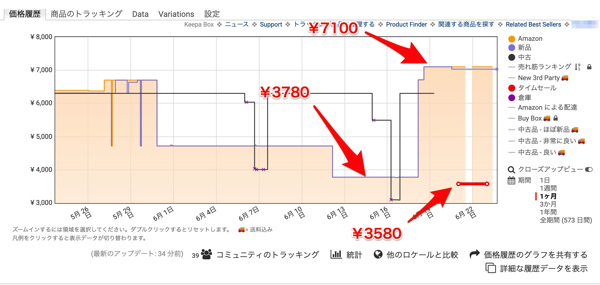
上のグラフは、とある人気マイクのAmazonでの価格推移グラフです。
6/17までは3780円でしたが、その後6/18に7100円まで値上げ。
6/21より始まるプライムデーのタイムセールでは3580円に値引きされたのですが、実質200円ほどしか値引きされていないにも関わらず、まるで半額になったかのようになっています。
これ以外にも、Amazonでの販売価格は日々変化し続けています。
高値掴みしないための便利なツールが「Keepa-Amazon Price Tracker」というChrome拡張機能です。
上のグラフは「Keepa-Amazon Price Tracker」で表示させたものです。
Amazonの商品ページに価格の変遷をグラフ表示したり、希望の価格になったときにメールなどで連絡を受けることができます。
Keepa-Amazon Price Trackerとは
「Keepa-Amazon Price Tracker」とはAmazon内で販売されている商品の価格変遷を、自動で追跡してくれるツールです。
Keepaのホームページへで割引されている商品を検索したり、Chromeに拡張機能追加することでAmazonの商品ページにグラフ表示させ価格の変遷を表示することができます。
またアカウントを登録すれば、商品価格が下がったときにメールで連絡を受けることもできます。
Keepaの便利な機能
Keepaのホームページでできること
割引率の指定をして、安くなっている商品を表示する。
拡張機能をインストールすることで出来ること
Amazonの商品ページに、価格変遷をグラフ表示させる。
無料アカウント登録で出来ること
トラッキング機能で設定した商品価格が、希望価格になったら連絡を受ける。
有料サブスク登録で出来ること
売れ筋ランキングや新品アイテム数、評価などをグラフに追加表示させるなど、せどりやAmazonFBAなどで販売をしている人に向けた便利な機能が使えるようになります。
一ヶ月€19、1年間€189のサブスクリプションになっています。
一般の方は無料アカウントのみで十分に使えるのかなと思います。
Keepaの始め方
価格の変遷をグラフ表示させたり、商品のトラッキングの利用は無料ですることができます。
私も無料アカウント登録のみしています。
アカウント登録すると個人情報が流出したりの心配がありますが、今のところあやしいメールが増えたりなどの被害は出ていません。
Keepaのホームページで使う方法
Keepaのサイトにアクセスします。
商品タブを押すと割引されている商品がズラズラっと並びます。
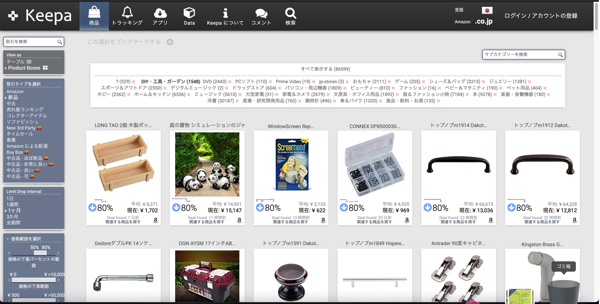
カテゴリーを選択したり、ソートしたりすることができます。
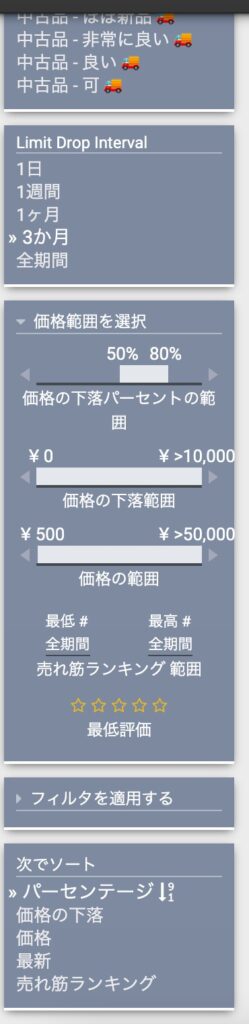
価格の下落率を指定すると、いま割安な商品がズラッと表示されます。
Amazonサイト内で使う方法
Google Chromeに拡張機能をインストールすることで、Amazon商品ページに直接グラフを表示することができます。
こちらの使い方のほうが、メインの使い方になるかと思います。
対応のブラウザーはGoogle chromeの他にも、FirefoxやEdgeなど主要なブラウザーに一通り対応しています。
拡張機能のインストール
ChromeウェブストアでKeepaを検索し、クリックすればインストールすることができます。


拡張機能ページでKeepaが有効になっていればOKです。
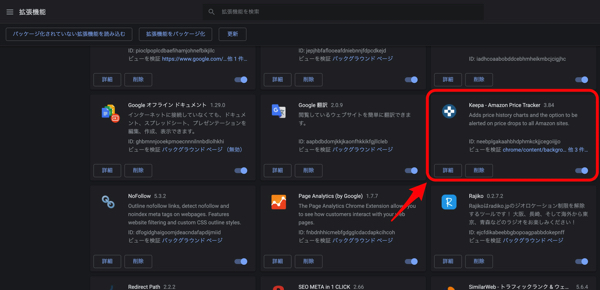
Amazonの商品ページに行くと、商品写真の下あたりにグラフが追加されます。
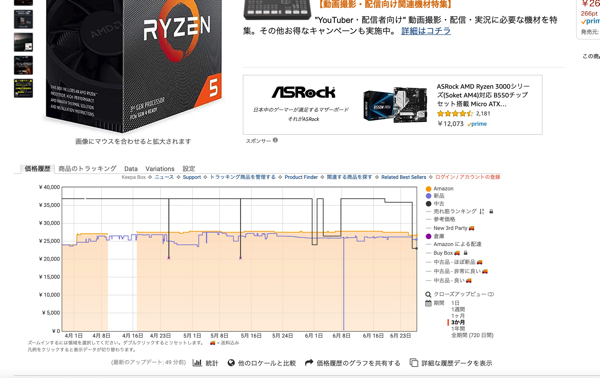
表示されるまでに若干の時間がかかる時がありますが、数秒程度待っていれば表示されます。
グラフの見方

グラフには5つの項目が表示されています。(アカウント登録無しor無料アカウント)
- Amazon ー Amazonが販売する新品価格
- 新品 ー マーケットプレイス新品販売価格
- 中古 ー マーケットプレイス中古販売価格
- タイムセール ー タイムセール価格
- 倉庫 ー Amazonアウトレット価格
有料のサブスク会員に登録すれば、さらに「売れ筋ランキング」などを表示させることも可能です。
グラフの表示する期間は1日、1週間、1ヶ月、3ヶ月、全期間と変更が可能です。
統計の表示
グラフ下の統計タブをクリックすると統計が表示され、最安値・現在価格・最高値・平均価格などを確認する事ができます。
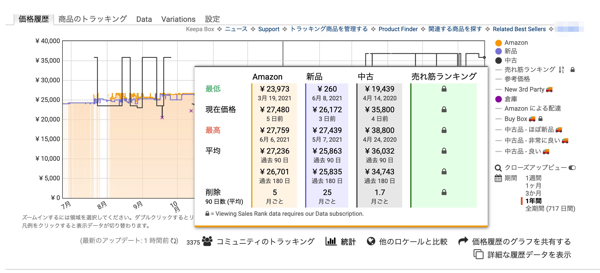
ここでも有料サブスク会員に登録すれば、「売れ筋ランキング」の項目を表示させることが出来るようになります。
他のロケールとの比較
アメリカやイギリスなどの、他国で販売されている価格と比較ができます。
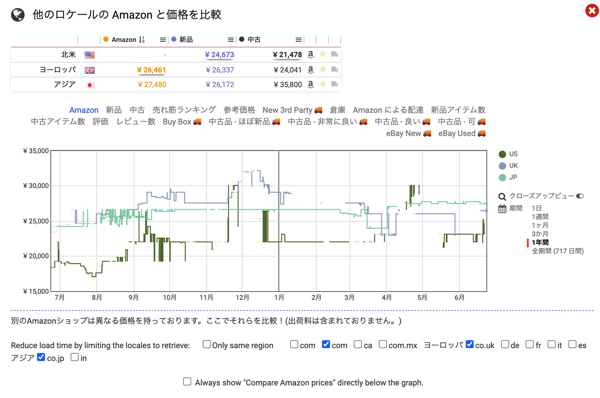
個人輸入などをするときに役立ちそうですね。
商品のトラッキングの使い方
無料アカウント登録をすると、商品のトラッキングが利用できるようになります。
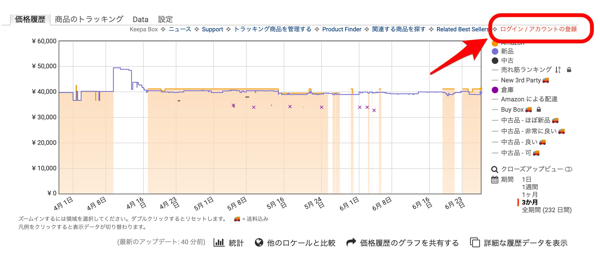
アカウント登録するにはグラフ上部の「ログイン/アカウント登録」をクリックします。
ログインした状態で「商品のトラッキング」タブをクリックすると、価格の設定画面になります。

価格入力欄をクリックすると現在価格や過去最安値などが表示されます。
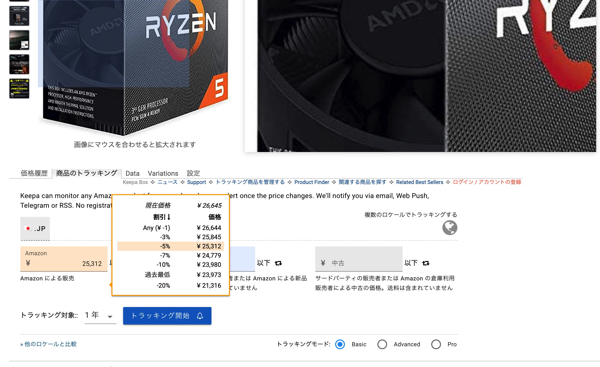
価格を入力できたら、期間を決めてトラッキング開始をクリックすれば、希望価格になったときに、メールで連絡を受けることができます。
まとめ
Amazonで買い物するときに非常に便利なツール「Keepa-Amazon Price Tracker」を紹介しました。
一度、拡張機能をインストールしてしまえばAmazonの商品ページを開くだけで、価格変遷をグラフ表示してくれるスグレモノです。
Amazonはプライムデーやサイバーマンデー以外にもよくタイムセールをやっていたりします。
グラフが表示されていればひと目で価格変遷が分かるので、買い時もある程度予想できたりします。
無料で使える範囲でもめちゃくちゃ便利なので、ぜひ買い物に有効に活用してみてください。
スマホアプリもありますが、グラフが表示されないので使い勝手としては少し微妙です。
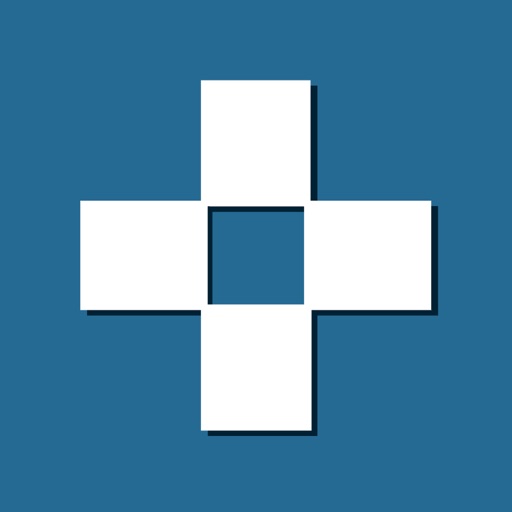
おしまい。
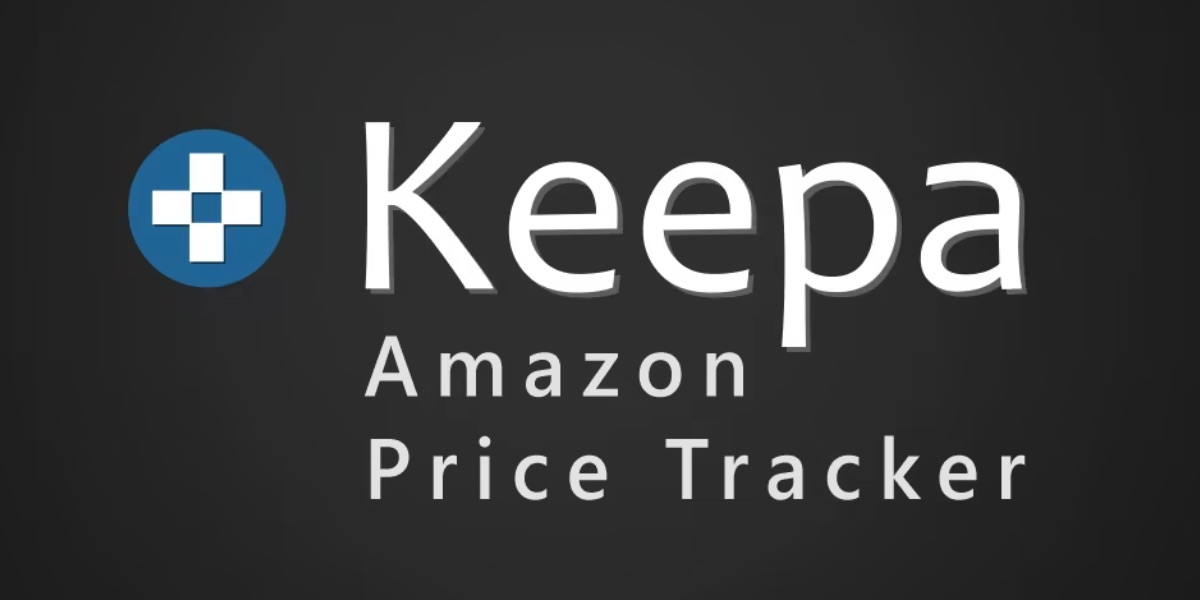










コメント